Onlangs probeerde ik mijn werk e-mail op mijn telefoon (Samsung Galaxy S5) in te stellen. Dit verliep verder prima, maar vereiste dit instellen echter wel dat mijn SD-kaart ook gecodeerd werd. Dat had niet direct mijn voorkeur, maar dacht laat ik het maar eens proberen als het dan echt moet. Dus de installatie verder afgemaakt en kon inderdaad mijn e-mail nu op mijn telefoon lezen. Dit veroorzaakte echter wel andere problemen. Ik kreeg namelijk foutmeldingen dat mijn SD-kaart niet meer herkend werd en ik deze dus ook niet meer kon benaderen. Niet echt de bedoeling. Dus ik mijn werk e-mail weer snel van mijn telefoon verwijderd en proberen de SD-kaart de decoderen. Wat pogingen werkte dit eindelijk en was mijn SD-kaart weer zichtbaar.
Na een reboot van mijn telefoon kreeg ik echter de volgende melding:
SD-kaart voorbereiden. Controleren op fouten.
Deze melding bleef maar zichtbaar en viel niet weg te klikken. Ook na een nachtje wachten stond nog steeds dezelfde melding in het scherm. Met als gevolg dat ik dus mijn SD-kaartje ook niet meer kon gebruiken.
Na wat zoeken kwam ik tot de volgende oplossing:
Ga naar instellingen (tandwieltje in bovenstaande screenshot) en ga naar beveiliging.
Vervolgens scroll je verder naar beneden totdat je bij de sectie Codering bent aangekomen. Hier kies je voor de optie Externe SD-kaart coderen.
Je krijgt nu twee opties. De eerste is om je SD-kaart te coderen (dus beveiligen) en de andere optie is om hem de decoderen. Dit laatste moet je doen. Dus kies voor doorgaan om je SD-kaart te decoderen.
Voer vervolgens je alternatieve wachtwoord in en kies voor volgende.
Nu krijg je een beschrijving wat er precies uitgevoerd gaat worden en dat het even kan duren. Hier moet je bevestigen dat je de codering wilt uitschakelen door op Toepassen te klikken.
Vervolgens krijg je de melding dat de codering wordt uitschakelt. Zoals hiervoor is aangegeven, kan dit even duren. Dus heb even geduld. Als het decoderen klaar is zie je dat de knop inschakelen van grijs naar zwart is veranderd. Klik hier NIET op, je schakelt dan namelijk weer de codering in, maar klik op pijltje terug rechtsonder op je telefoon en herhaal dit totdat het startscherm weer zichtbaar is.
Je ziet nu in je meldingenvenster nog de volgende melding:
SD-kaart decoderen. SD-kaart gedecodeerd.
Het decoderen is gelukt. Dit kun je controleren door met bijvoorbeeld Es File Explorer te navigeren naar je SD-kaart of probeer dit met de ingebouwde applicatie Mijn bestanden.
Als alles goed is gegaan is je extSdCard nu weer zichtbaar en kun je hier weer gebruik van maken.
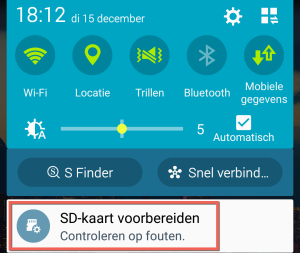
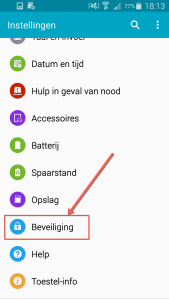
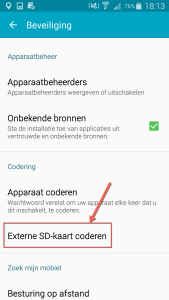
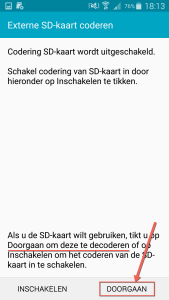
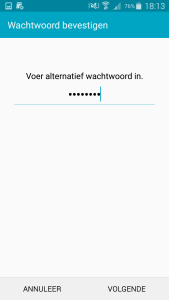

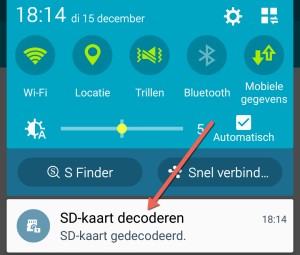
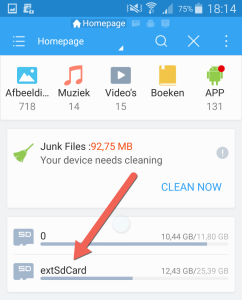
Hoi
Zou u mij aub kunnen helpen?
Ik heb ook een huawei telefoon p 9 lite en daar heb ik helaas onder het kopje beveiliging bij instellingen niet de opties die jij aan wijst door middel van afbeeldingen enzo.
Weet jij hoe ik het beste mijn sd kaart wachtwoord vereiste kan annuleren?
Ik heb nog 1 poging om het juiste wachtwoord in te vullen maar ik ben die echt vergeten en zo dom geweest niets op te schrijven
weet je misschien voor als ik in de laatste poging die ik heb een onjuist wachtwoord invoer wat er gebeurd? Blokkeert de sdkaart dan of krijg ik nog de mogelijkheden om de sd kaart te deblokkeren dan. Weet u dat ook?
Ik hoop echt dat u mij met deze vragen aan u kan verder helpen.
Ik hoor het graag zo snel mogelijk van u
Heeft u een vraag nog over mijn telefoon instellingen of opmerkingen hoor ik die ook natuurlijk graag zo snel mogelijk van u,
Alvast bedankt!
In afwachting van u reactie
Groet
Jacob